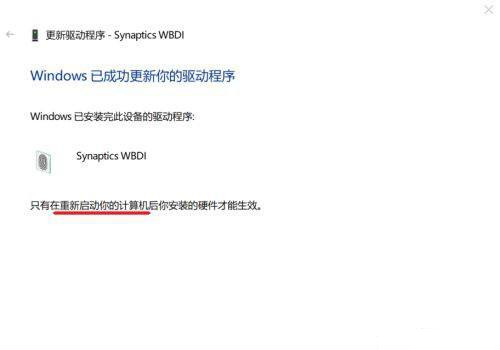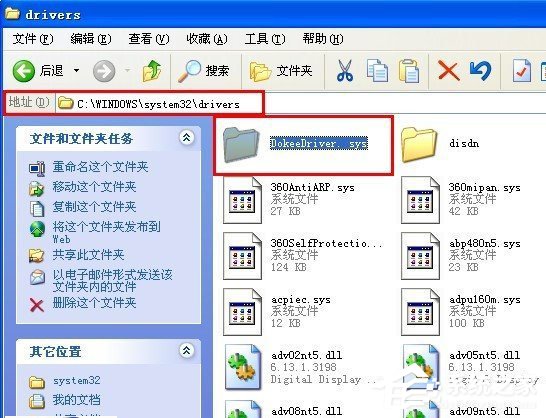找不到支持Windows Hello指纹的指纹识别器怎么办?
windows hello指纹识别器可以识别指纹信息,帮助用户快速进入系统。最近有不少网友跟小编反映自己的电脑总是提示“找不到支持windows hello指纹的指纹识别器”,不知道是什么回事?下面我们就来看看解决的办法。
操作步骤:
鼠标右键桌面的“计算机”,并选择“管理”,进入计算机管理界面。此时在侧边栏选择“设备管理器”。如图所示:
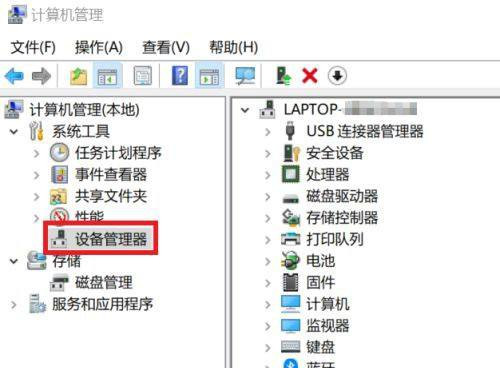
我们在中间的面板里找到“生物识别设备”,展开后发现,我们的指纹装置被打上了感叹号。如图所示:
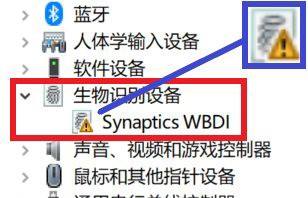
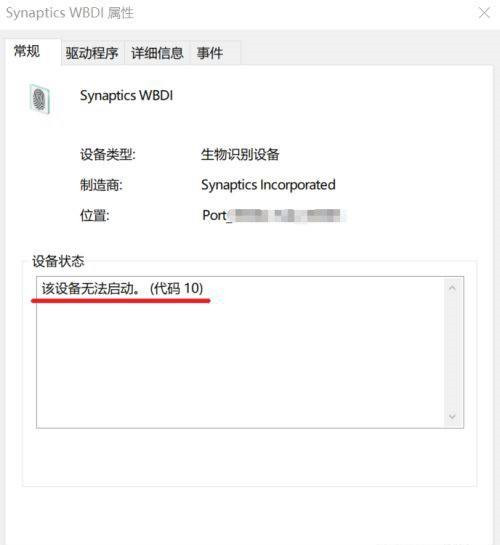
右键这个有问题的装置,选择“更新驱动程序”,进入更新驱动的界面。此时我们点击“自动搜索更新的驱动程序软件”,如图所示:
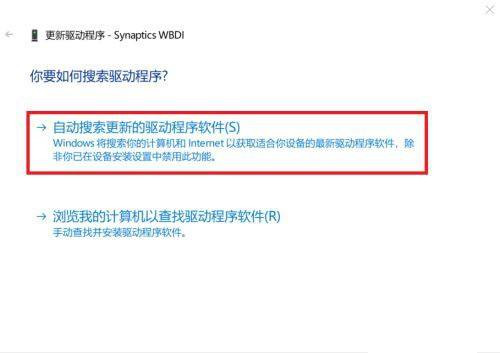
电脑会搜索驱动程序并下载安装,如图所示:
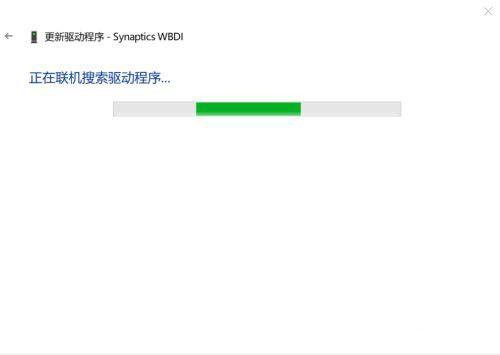
当你看到“更新成功”的提示时,就说明驱动已经更新了,可以使用指纹传感器了!如图所示: